【linux配置】Redhat6.5基础配置指南
Redhat6.5基础配置指南
本文针对鄙人在工作中常用系统配置加以说明,通常公司用于生产和测试的服务器基本上都不能连接外网,需要针对刚刚安装好的系统做一系列的常用配置。
一、常用基础系统配置
1、关闭Selinux
1) 使用root用户,输入命令 vi /etc/selinux/config,修改/etc/selinux/config文件,永久性关闭Selinux

2) 修改文件内容,将SELINUX的参数值更改为disabled,点击i键,进入INSERT模式。

3) 点击ESC键,输入 :wq,点击Enter键,保存并退出。

4) 输入命令setenforce 0 设置SELinux 成为permissive模式,暂时关闭Selinux

注:设置永久性关闭Selinux需要重启后才可生效
2、关闭防火墙
1) 输入命令:chkconfig iptables off,永久性关闭系统防火墙
2) 输入命令:service iptables stop,暂时关闭系统防火墙

3) 输入命令:service iptables status,检查防火墙是否已关闭

3、修改hostname
1) 修改服务器hostname,由于主机可能会绑定多个网卡并有多个IP,有些软件在安装时需要指定hostname。输入命令:hostname -i,查看主机名对应的IP;输入命令:hostname,查看主机名。
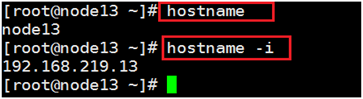
2) 如果主机名或其对应的IP未发生异常,则忽略以下步骤。如果出现问题,请按照如下方式修改:
- 主机名hostname设置,输入命令:vi /etc/sysconfig/network

 注:HOSTNAME的值根据需求进行修改
注:HOSTNAME的值根据需求进行修改
- 输入命令:ifconfig,查看主机当前的IP地址。

- 输入命令:vi /etc/hosts,设置IP和主机名hostname对应(node113就是上面设置的hostname)。

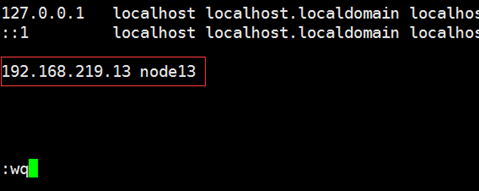 注:此步骤需要重启才能生效
注:此步骤需要重启才能生效
4、修改用户进程可打开文件数限制
1) 输入命令:vi /etc/security/limits.conf修改/etc/security/limits.conf文件,在文件中添加如下面表格中的内容。

* soft nproc
* hard nproc
* soft nofile
* hard nofile

2) 输入命令:vi /etc/security/limits.d/90-nproc.conf,修改/etc/security/limits.d/90-nproc.conf文件,在文件中添加如下表格中数据。
* soft nproc
* hard nproc
* soft nofile
* hard nofile

3) 输入命令:vi /etc/pam.d/login,修改/etc/pam.d/login文件,在文件中添加如下表格中数据
session required pam_limits.so

5、添加用户
1) 应用软件安装尽量使用普通用户,后续软件安装建议都用普通用户。输入命令:adduser usieip,增加usieip普通用户

2) 输入命令:passwd usieip,设置usieip用户的密码

6、重启机器验证上面配置
1) 输入命令:reboot,命令重启系统。
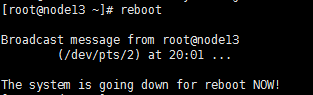
2) 检查Selinux设置是否生效
输入命令:cat /etc/selinux/config,查看SELinux设置

3) 检查hostname修改是否成功
输入命令:cat /etc/hosts,检查Hostname配置

4) 检查修改用户进程可打开文件数是否成功
检查用户进程打开数需要使用普通用户,root用户可能不生效,所以需要使用普通用户登录。
- 输入命令:su - usieip,切换到usieip用户

- 输入命令:ulimit -a,查看打开文件限制

二、本地yum源搭建
对于服务器没有连接网络的情况下,想要安装一些软件的话,最好搭建一个本地yum源,同时为了集群机器使用方便,在局域网内通过httpd服务共享一份yum源。本次搭建本地yum源配置规划如下:
|
本地yum源配置规划 |
|
|
机器 |
192.168.219.103(node103)、192.168.219.105(node105) |
|
|
|
|
|
|
|
|
rhel-server-6.4-x86_64-dvd.iso |
|
ISO包所在位置 |
/root |
|
yum挂载位置 |
/var/www/html/yum |
|
需要启动httpd服务 |
是 |
|
对外共享yum源地址 |
http://192.168.219.103/yum/ |
以一台虚拟机为例。由于虚拟机可能无法连接外网,因此就需要搭建本地的yum环境
1、上传ISO镜像文件(比如rhel-server-6.4-x86_64-dvd.iso)到/root目录下,切记自己的存放路径、以后不要在变动此路径和移动ISO文件

2、改ISO文件授权,输入命令:chmod 755 rhel-server-6.4-x86_64-dvd.iso

3、创建一个用于挂载ISO文件的目录,输入命令 mkdir -p /var/www/html/yum

4、修改/etc下yum的配置文件
输入命令 cd /etc/yum.repos.d
输入命令 cp rhel-source.repo rhel-source.repo.bak
输入命令 > rhel-source.repo
输入命令 vi rhel-source.repo

5、添加红色边框内容如下图

|
[rhel-source] name=Red Hat Enterprise Linux (随便写) baseurl=file:///var/www/html/yum (这个就是你要挂载的本地目录) enabled=1 (是否启用) gpgcheck=0 (是否检测) gpgkey=file:///etc/pki/epm-gpg/RPM-GPG-KEY-redhat-release |
6、配置完yum,然后配置下自动挂载
输入命令 vim /etc/rc.local 进入vim编辑模式,

在尾部添加下面内容
|
mount -o loop /root/rhel-server-6.4-x86_64-dvd.iso /var/www/html/yum |
注:把你的ISO文件,挂载到/var/www/html/yum下

修改完后,保存并退出,然后输入命令 reboot 重启机器

7、重启电脑后输入命令cd /var/www/html/yum/ 进入/var/www/html/yum/目录,输入命令ls 查看该目录下的文件,如果出现下图文件说明成功挂载本地yum源

8、测试本地yum源
(1)清除yum命令:yum clean all

(2)生成yum缓存命令:yum makecache

(3)查找有几个yum仓库:yum repolist

(4)查看yum命令:yum list
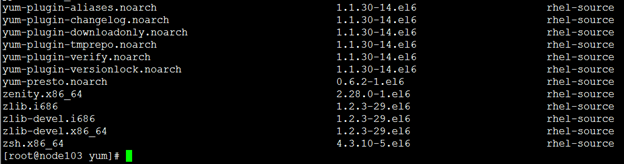
注:如果出现上面内容,说明yum源已经安装成功
(5)使用yum源安装gpm:yum install gpm

注:可能系统已经安装过gpm,会出现下面情况

三、通过httpd服务共享本地yum源
1、 检测当前系统有没有安装httpd服务
输入命令 rpm -qa|grep httpd

没有任何信息说明当前系统暂时没有安装httpd服务,如果已存在httpd服务,直接执行第4步,否则安装httpd服务。
2、使用yum源安装httpd服务,输入命令:yum install httpd -y

3、在查看当前系统的httpd服务,输入命令 rpm -qa|grep httpd

4、启动httpd服务,输入命令 service httpd start

通过上图可以看到http已经启动,不过这里提示“无法可靠确定服务器的完全限定的域名”,这里可以通过修改/etc/httpd/conf/httpd.conf文件来解决
(1)输入命令 vi /etc/httpd/conf/httpd.conf 在httpd.conf文件中添加下面内容

|
ServerName localhost:80 |

(2)重启httpd服务,输入命令service httpd restart

5、检验httpd服务是否启动成功,在浏览器中输入http://192.168.219.103/ 查看页面

6、将本地yum源共享给其他机器(这里就以node105机器为例)
(1)使用root用户登录node105机器,输入命令vi /etc/yum.repos.d/rhel-source.repo 修改yum的配置文件,修改下面红色字体内容(这里关联到node103机器上的yum源):
|
[rhel-source] name=Red Hat Enterprise Linux baseurl=http://192.168.219.103/yum (前面设置的node103机器上的yum源,共享到node105上) enabled=1 gpgcheck=0 gpgkey=http://192.168.219.103/yum/RPM-GPG-KEY-redhat-release |

修改完成后,保存并退出
(2)测试node105机器上yum源是否可用
输入命令 yum clean all 清除yum包

输入命令 yum makecache 生成yum缓存命令

输入命令 yum repolist 查找有几个yum仓库

输入命令 yum list 查看yum命令

输入命令 yum install gpm 使用yum源安装gpm

到此为止node105机器已经可以使用node103机器上的yum源
【linux配置】Redhat6.5基础配置指南的更多相关文章
- linux中级之HAProxy基础配置
一.haproxy简介 HAProxy是一款提供高可用性.负载均衡以及基于TCP(第四层)和HTTP(第七层)应用的代理软件,HAProxy是完全免费的.借助HAProxy可以快速并且可靠的提供基于T ...
- webpack4.41.0配置一(基础配置webpack文件,入口出口,实现打包)
1.查看node.js版本.npm版本和webpack版本(使用webpack4时,请确保node.js的版本>=8.9.4) 2.我先重新卸载了webpack和webpack-cli(全局) ...
- 路由器基础配置之ospf基础配置
我们将以上面的拓扑图进行本次ospf的实验,目的是能当三台pc机互通 先配置好pc机的IP地址,注意一定要给pc机设置好网关,接下来配置路由器的IP地址 router4 enable 进入特权模式 c ...
- Fail2ban 配置详解 基础配置(fail2ban.conf)
[Definition] loglevel = INFO # 设置日志级别:级别越低显示日志的信息更详细. # CRITICAL - 关键级别 # ERROR - 错误级别 # WARNING - 警 ...
- 任务3 PHP配置 1. PHP基础配置
查看PHP配置文件得位置 #/ucsr/local/php/bin/php -i |grep -i "loaded configuration file" # cp /usr/lo ...
- StackExchange.Redis帮助类解决方案RedisRepository封装(基础配置)
本文版权归博客园和作者吴双本人共同所有,转载和爬虫,请注明原文地址.http://www.cnblogs.com/tdws/p/5815735.html 写在前面 这不是教程,分享而已,也欢迎园友们多 ...
- Linux网络基础配置
这是看itercast视频的笔记 Linux网络基础配置 以太网连接 在Linux中,以太网接口被命令为:eth0, eth1等, 0,1代表网卡编号 通过lspci命令可以查看网上硬件信息(如果是u ...
- Linux的安装(虚拟机环境)与基础配置
一.背景 本文介绍如何安装虚拟机VMware以及如果在虚拟机上安装Linux系统以及Linux安装完毕之后的基础配置 需要准备的东西有VMware以及Linux镜像文件 二.下载安装VMware 下载 ...
- 搭建自己的个人web项目指南 ---(一)服务器购买与基础配置 | windows连接到自己的云服务器
(一)服务器购买与基础配置 | windows连接到自己的云服务器 一.服务器选购指南 厂商选择 目前市面上提供服务器租用的厂商很多,比较知名的还是阿里云和腾讯云,两家的稳定性都非常不错,小伙伴们可以 ...
随机推荐
- linux 服务 启动 关闭 列表
##查看服务在每个级别的运行状态 chkconfig --list httpd 0:关闭 1:关闭 2:关闭 3:关闭 4:关闭 5:启用 6:关闭 bluetooth ...
- 深入理解Java虚拟机(程序编译与代码优化)
文章首发于微信公众号:BaronTalk,欢迎关注! 对于性能和效率的追求一直是程序开发中永恒不变的宗旨,除了我们自己在编码过程中要充分考虑代码的性能和效率,虚拟机在编译阶段也会对代码进行优化.本文就 ...
- Java可变参数与Collections工具类使用了解
今天发现jdk1.5后增加了个可变参数,以前还一直不晓得 public static void main(String[] args) { System.out.println(getNum(1,2, ...
- 莫烦PyTorch学习笔记(六)——批处理
1.要点 Torch 中提供了一种帮你整理你的数据结构的好东西, 叫做 DataLoader, 我们能用它来包装自己的数据, 进行批训练. 而且批训练可以有很多种途径. 2.DataLoader Da ...
- System.Web.Mvc.EmptyResult.cs
ylbtech-System.Web.Mvc.EmptyResult.cs 1.程序集 System.Web.Mvc, Version=5.2.3.0, Culture=neutral, Public ...
- Java MySQL 批量查询数据,每次查询10条
因为 数据量比较多, 比如每次 /** * 批量查询 * @param sourList * @param batchCount * @param userMapper * @return */ pu ...
- <Python基础>类和对象(初级)---烧开水的例子
''' 类:模板(模子) 类的名称:类名(人) 类的属性:一组数据(年龄,身高) 类的方法:进行操作的方法(走,跑,吃,喝) 对象:实体 类的抽象:把现实中的物品用类去表示 ''' #创建一个类 cl ...
- 【neo4j】neo4j Desktop1.1.9,windows 安装
一.neo4j 介绍 Neo4j是一个高性能的,NOSQL图形数据库,它将结构化数据存储在网络上而不是表中.它是一个嵌入式的.基于磁盘的.具备完全的事务特性的Java持久化引擎,但是它将结构化数据存储 ...
- Tornado Demo1---webspider分析
Demo源码地址 https://github.com/CHUNL09/tornado/tree/master/demos/webspider 这个Demo的作用是用来获取特定URL的网页中的链接(链 ...
- Sqoop学习笔记_Sqoop的基本使用一
Sqoop 关系DB与Hive/HDFS/HBase导入导出的Mapreduce框架. http://archive.cloudera.com/cdh5/cdh/5/sqoop-1.4.4-cdh ...
